간단하게 사용할만한 메모장을 찾고 계신가요? 윈도우, 맥북의 자체 기본 메모장을 사용하거나 에버노트, 노션, Bear 등 메모 앱을 사용할 수도 있습니다. 하지만 인터넷 서핑을 할 때 급하거나 간단한 메모를 하는 경우, 이러한 별도의 프로그램을 사용하여 메모를 하는 것이 번거로울 때도 있습니다. 이 때 시도해볼 수 있는 것이 인터넷 메모장입니다. 즉 인터넷 브라우저에서 지원하는 메모장으로 웹 브라우저에서 바로 메모를 시작하는 방법입니다. 아래에서 인터넷 메모장으로 사용할 수 있는 여러 가지 방법을 소개해 드리겠습니다.
Litewrite
가장 먼저 소개해드릴 인터넷 메모장은 오픈 소스로 운영되는 LiteWrite입니다. 인터넷 탭을 메모장으로 바꾸려면 Litewrite.net 로 방문하기만 하면 됩니다. 간단한 메모 창이 뜨는데요. LiteWrite는 오프라인에서도 작동하므로 인터넷 연결이 없을 때도 이 인터넷 메모장을 사용할 수 있다는 것이 특징입니다.
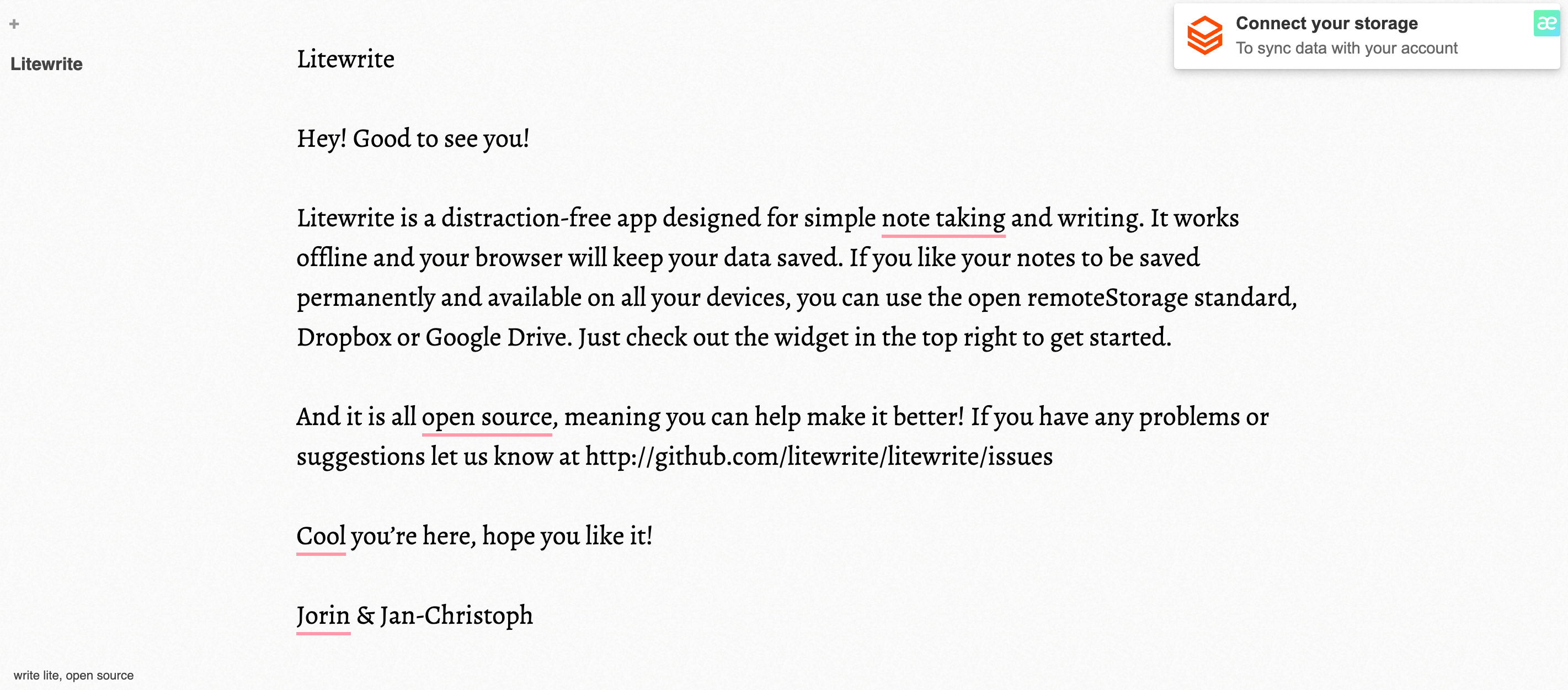
깔끔한 인터페이스로 메모장을 사용하는 데 어려움이 없고 왼쪽 사이드바에 있는 + 아이콘을 클릭하여 항상 새로운 메모를 여러 가지 작성할 수도 있습니다.
기본적으로 인터넷 메모장의 경우 회원가입이 필요하지 않고 별도의 저장 기능이 없기 때문에 메모장 탭을 닫으면 메모 내용도 자동으로 사라지게 되어 있습니다. 하지만 클라우드 서비스 계정에 연결하여 기기 간에 데이터를 동기화할 수 있기 때문에 메모를 실시간으로 저장할 수 있습니다. 또한 크롬 브라우저 사용자라면 LiteWrite 크롬 확장 프로그램을 지원하기 때문에 클릭 한 번으로 더욱 빠르게 메모에 접근할 수 있습니다. 가볍게 사용할 수 있는 인터넷 메모장입니다.
관련포스팅
생산성 200% 높여줄 크롬 확장 프로그램 추천 10선
aNotepad
또 다른 인터넷 메모장으로 추천하는 사이트는 aNotepad입니다. 간단하고 깔끔한 인터페이스로 가벼운 메모를 하기에 제격입니다.
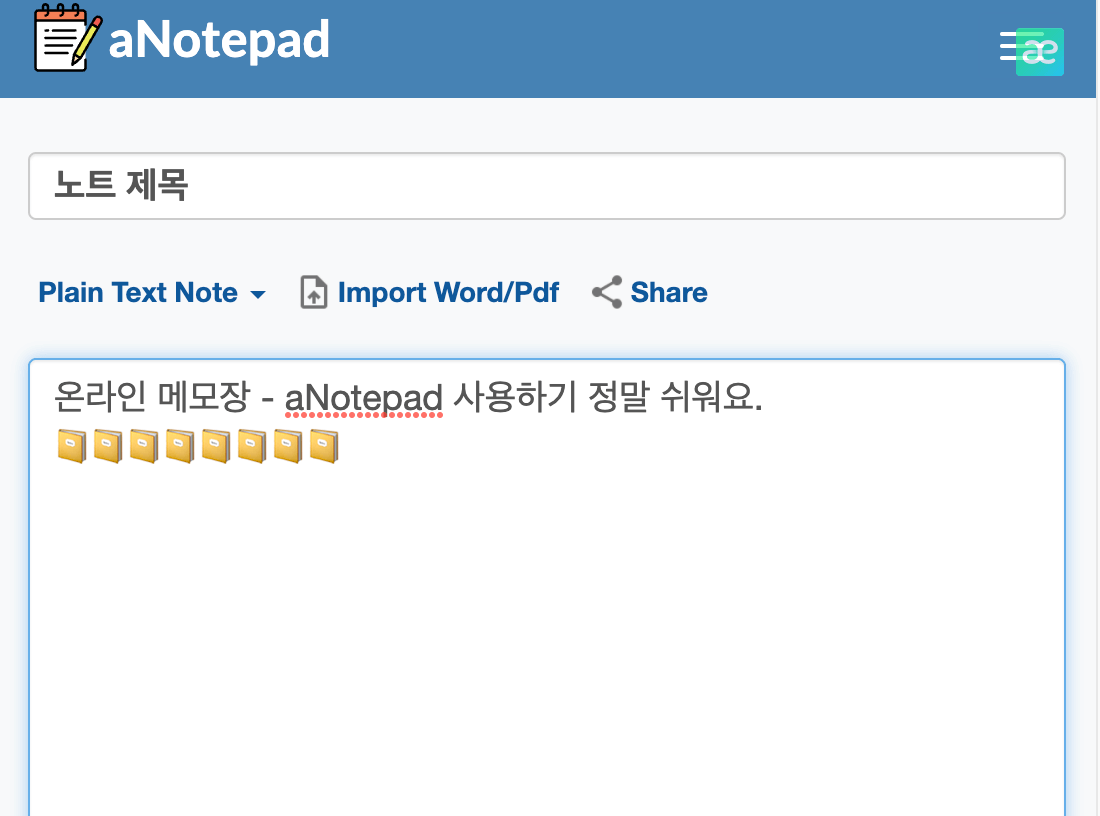
aNotepad에 작성하는 메모는 자동으로 저장되며 화면 하단의 폴더 관리를 이용해 여러 메모를 작성할 수 있습니다. 브라우저 쿠키를 삭제하지 않는 한 메모 내용이 계속 저장되기 때문에 (같은 기기를 사용하는 한) 인터넷 탭을 닫았다고 노트가 사라질 걱정을 하지 않아도 됩니다. 만약 무료 회원가입을 하고 aNotepad를 이용한다면 쿠키 삭제와 관련 없이 어디에서나 로그인하여 저장된 메모를 확인하고 편집할 수 있습니다.
aNotepad가 다른 인터넷 메모장과 하나는 바로 마이크로소프트 워드 문서나 PDF를 가져와 텍스트 편집 작업을 이어할 수 있으며 웹 페이지를 불러올 수도 있습니다. 작성한 메모 내용을 공유하는 방식도 수십 가지를 지원하기 때문에 무료 온라인 메모장을 찾고 있는 분에게 강력히 추천합니다.
관련포스팅
마이크로소프트 워드 (MS Word) - 무료로 사용할 수 있는 모든 방법
Papier
크롬 사용자라면 추천하는 메모 확장 프로그램이 있는데요. 바로 Papier라는 프로그램입니다. 무료로 설치할 수 있으며 클릭 한 번으로 자유롭게 메모장을 활성화 할 수 있고 저장 기능도 있어서 메인 메모장으로 사용하기에도 좋습니다.
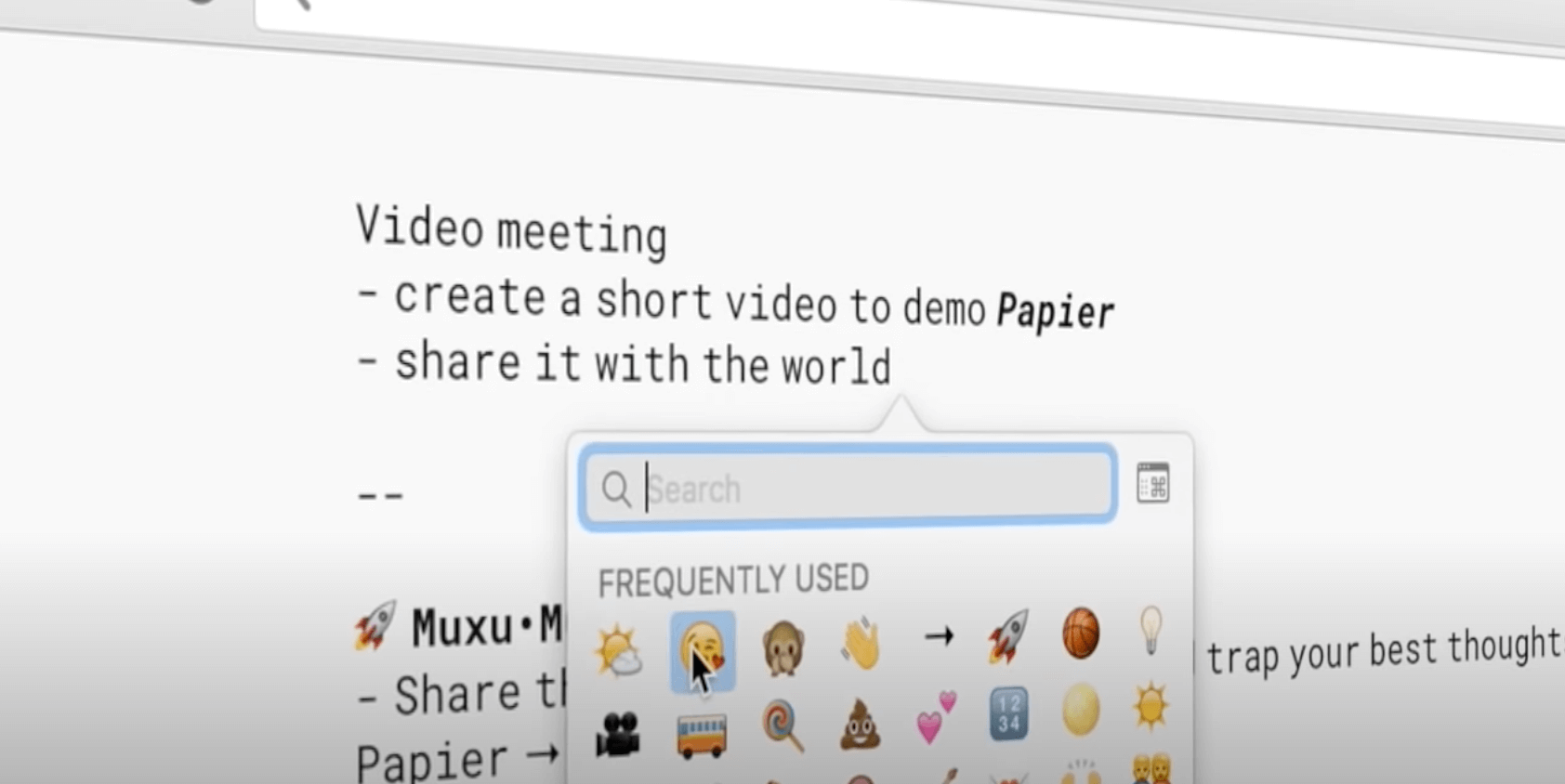
또한 기본적으로 텍스트 메모 기능만 지원하는 다른 인터넷 메모장보다 훨씬 더 나은 기능을 제공합니다. 예를 들어 키보드 단축키 지원, 텍스트 강조, 밑줄, 기울임 꼴 등 간단한 텍스트 편집 및 이모티콘도 지원합니다. 그 외에도 다크모드로 이용할 수도 있습니다.
그리고 가장 중요한 저장 기능인데요. Papier를 사용하면 인터넷 메모장 탭이 닫히면 작성한 내용이 날아갈까 걱정할 필요가 없습니다. 탭에 작성하는 모든 내용은 실시간으로 자동 저장이 됩니다. 사용하던 메모탭을 닫더라도 크롬 새 탭을 열게 된다면, 작성하던 메모장이 자동으로 불러와 작업을 이어 할 수 있어서 편리합니다.
구글 메모장
마지막으로 크롬 브라우저에서 사용할 수 있는 특별한 방법입니다. 크롬 브라우저에서 새 탭을 열고 아래 내용을 주소창에 붙여넣기하고 엔터를 쳐주세요.
data:text/html, <html contenteditable>
웹 브라우저 창이 메모장으로 바뀝니다. 텍스트를 입력할 수 있는 간단한 메모장이지만, 추가로 이미지를 붙여넣을 수도 있는 것이 특징입니다. 매번 주소창에 크롬 메모장 주소를 입력하는 것이 번거롭다면 해당 페이지를 북마크로 추가해 놓으면 메모장을 편리하게 불러올 수 있습니다.
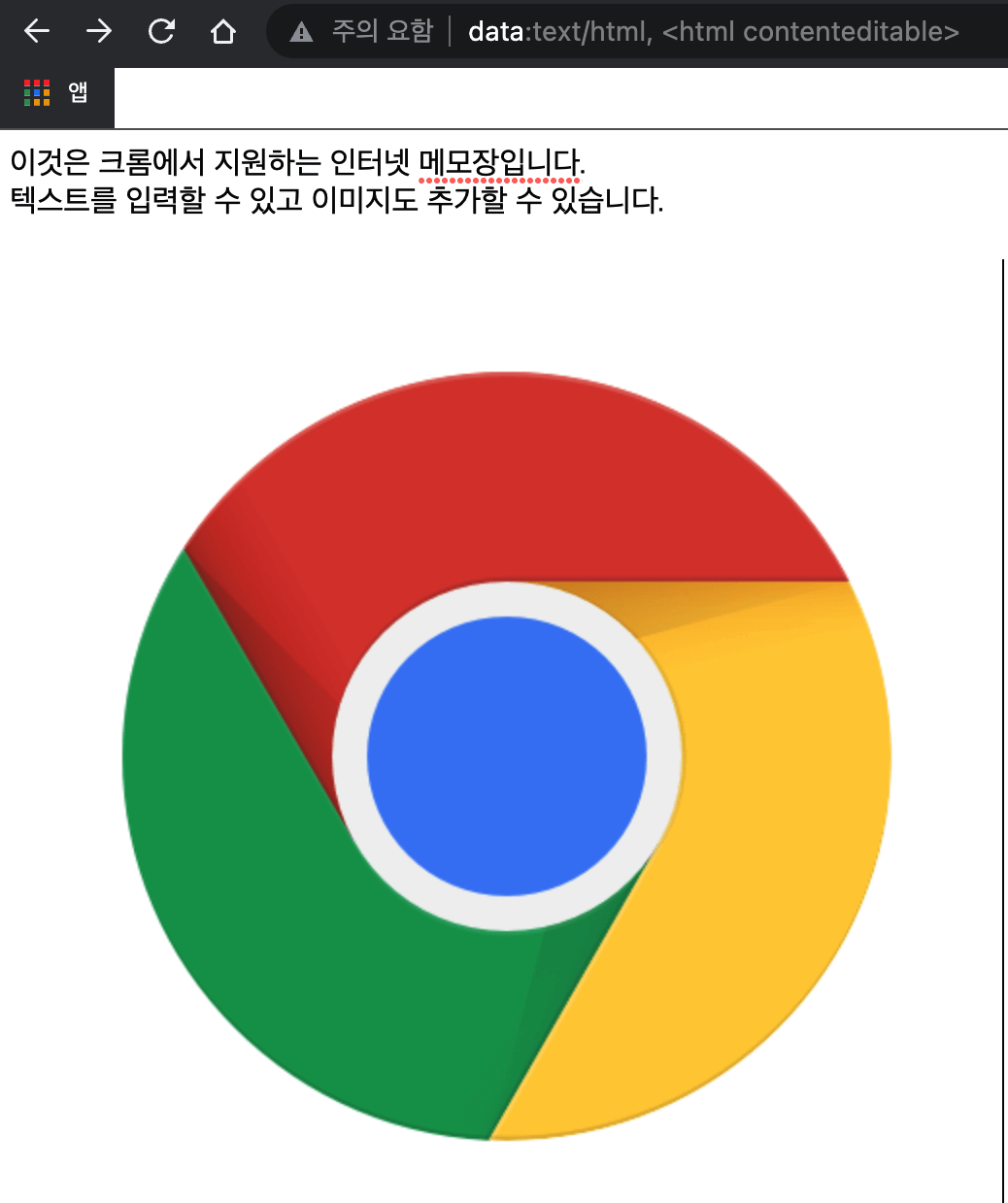
관련포스팅 크롬 북마크 내보내기 & 가져오기 (PC / Mac / 다른 브라우저)
크롬 메모장의 경우 탭이 열려있는 한 메모 내용이 그대로 유지되지만, 탭을 닫으면 입력한 내용도 모두 사라지기 때문에, 중요한 내용이라면 탭을 닫기 전에 저장을 해줘야 합니다. 해당 내용을 복사한 후 본인이 사용하는 다른 메모 앱에 붙여넣기 하거나, 크롬 메모장이 켜져 있는 상태에서 상단 주소창 옆 점 세 개 > 도구 더 보기 > 페이지를 다른 이름으로 저장을 선택하여 해당 웹 페이지를 HTML로 저장한 후 나중에 다시 웹 페이지로 열어볼 수 있습니다.
인터넷 메모장에 관해 알아보았습니다. 도움이 되셨나요? 성공하는 사람들의 공통적인 특징 중 하나는 항상 메모한다는 것입니다. 사소한 것이라도 메모하는 습관은 스쳐 가는 아이디어도 놓치지 않고 더 나은 아이디어를 기획할 수 있는 방법 중 하나입니다. 소개해드린 온라인 메모장을 활용하여 언제 어디서든 간단하게 메모장을 불러와 메모하는 습관을 들이는 건 어떤가요?




댓글